Pyinstaller 打包程序为可执行文件exe
Pyiinstaller打包
pyinstaller是python的一个第三方模块,使用它可以将pythnon程序打包为可执行文件,实现打包后的程序在没有python环境的机器上也可以运行。pyinstaller的安装方式可通过:pip installer pyinstaller
通常我们打包程序时,会遇到两种情况:
情况一,打包一个python脚本文件;
情况二,打包一个python项目程序(包含多个文件夹、py文件,以及相关资源文件)
打包环境
- win10,64位
- python3.7
- pyinstaller3.6
pyInstaller提供了两种不同的打包操作方式,可以实现上述两种情况下的打包需求。下面分别描述之。
一个Py脚本文件
对于只有一个python脚本的简单程序,打包操作很方便,直接使用命令行的方式,输入相关指令即可。
对于一个摄氏温度转华氏温度的小程序(temp.py),我们可以这样做:
# 摄氏温度转华氏温度
temp = input("请输入摄氏温度:")
new_temp = 9/5 * int(temp) + 32
print(f"华氏温度为:{new_temp}F")
q = input("按任意键退出:")首先,打开终端cmd, 进入temp.py文件所在的路径,输入指令:pyinstaller -F temp.py
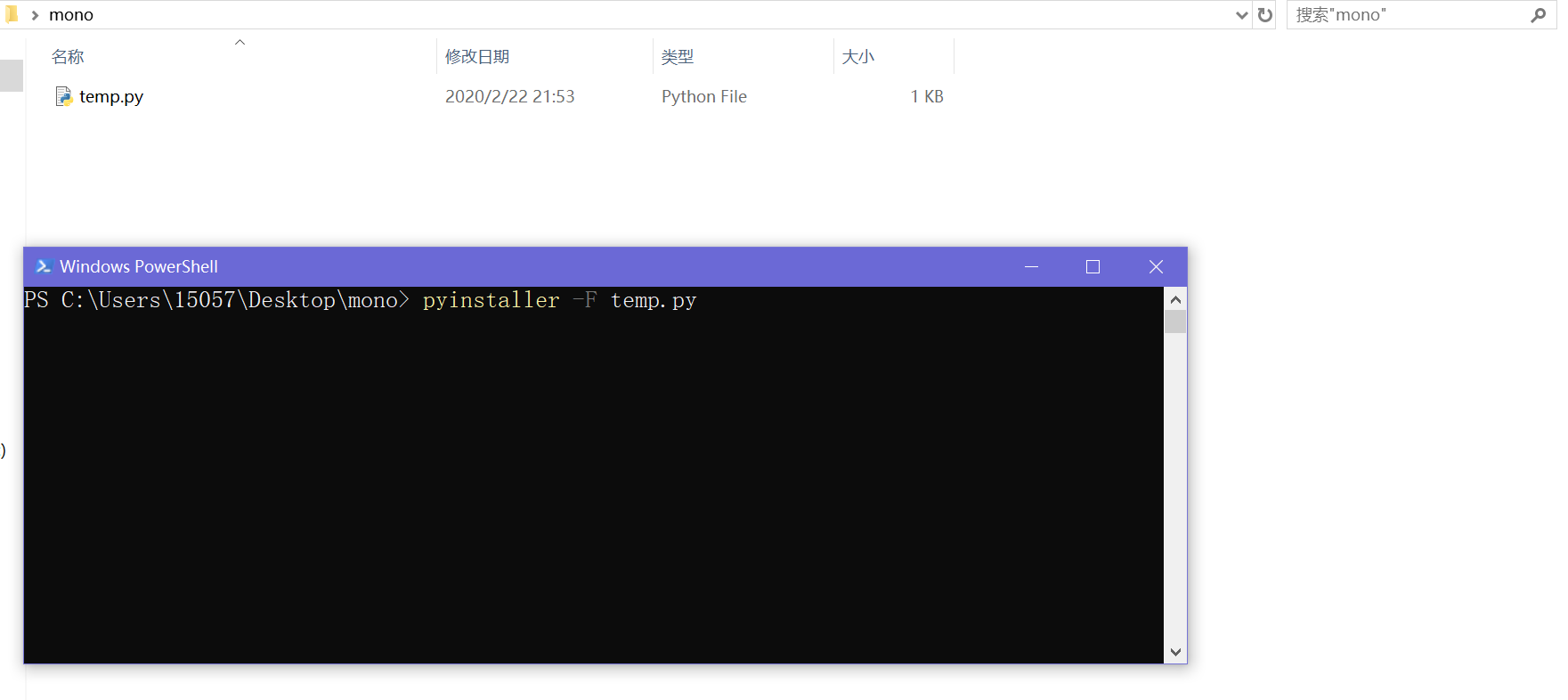
打包结束后,将在当前目录下生成两个文件夹(bulid、dist)和一个文件temp.spec,现在不需要理会文件夹bulid和文件temp.spec
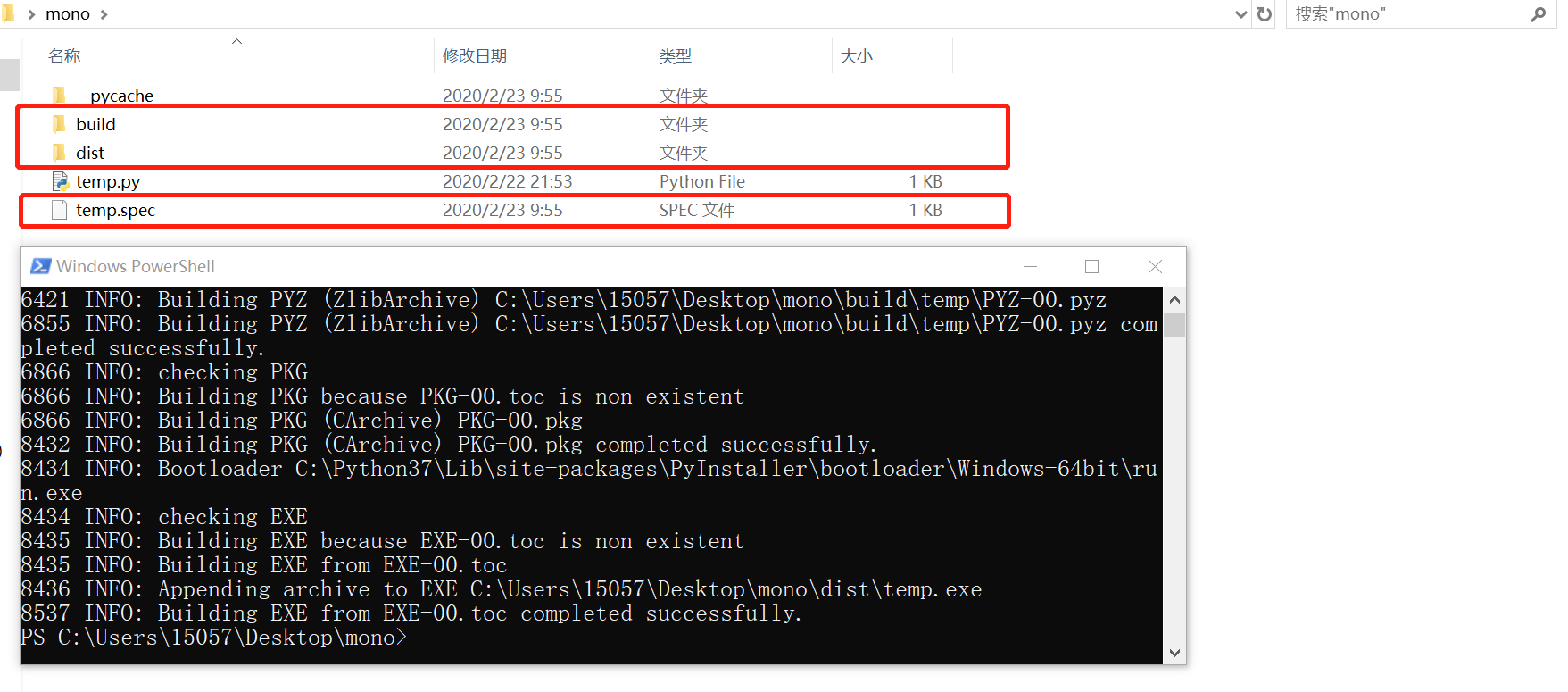
我们需要的打包后的可执行文件在文件夹dist中,双击即可运行,实现打包。

补充:如果想修改可执行文件的图标,使用指令:pyinstaller -i icon.ico -F temp.py
打包结束后,在dist文件夹下降出现temp.exe。你可能会发现它的图标并不是你想要的,这没有关系,你将它重命名或者拷贝到其他地方,你会发现它的图标立刻变成你期待的样子,祝你好运。
一个Py项目程序
对于常用到的py项目程序,包含许多文件夹和py文件,以及配套的资源文件。这种情况下在终端中使用指令的方式打包程序本身也是可以实现的,但是此时打包操作就变得非常复杂,它需要你理解不同指令参数的确切意思,时不时你将入坑爬不起来,苦不堪言啊。
这种情况下,一个简单的打包方式,就是通过pyinstaller提供的spec文件实现程序打包。
下面通过一个基于pygame实现的FlappyBird介绍该项目的打包流程。
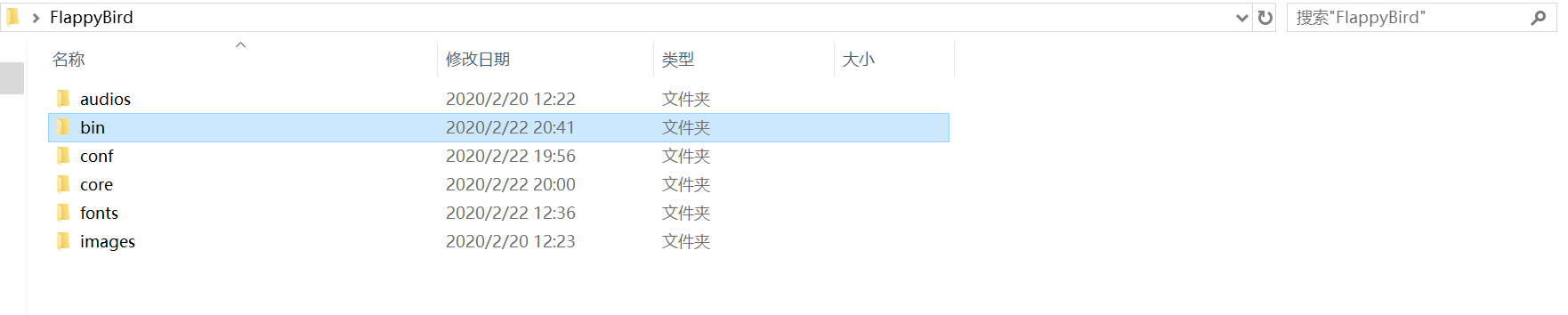
该项目包含六个文件夹,其中:bin conf core包含所有的python脚本文件,项目入口程序在bin\setup.py,所有音频文件在audios文件夹下,所有的字体文件在fonts文件夹下,所有的图片文件在images文件夹下。
第一步:打开终端进入FlappyBird路径下,输入指令:pyinstaller -F bin\setup.py,回车,程序结束后,发现当前目录下生成两个文件夹(bulid、dist)和一个文件temp.spec,现在删除两个文件夹,只保留temp.spec文件。
setup.spec
# -*- mode: python ; coding: utf-8 -*-
block_cipher = None
a = Analysis(['bin\\setup.py'], # 此列表存放项目设计的所有python脚本文件
pathex=['C:\\Users\\15057\\Desktop\\FlappyBird'], # 此列表为项目绝对路径
binaries=[],
datas=[], # 此列表存放所有资源文件,每个文件是一个2元组元素
hiddenimports=[],
hookspath=[],
runtime_hooks=[],
excludes=[],
win_no_prefer_redirects=False,
win_private_assemblies=False,
cipher=block_cipher,
noarchive=False)
pyz = PYZ(a.pure, a.zipped_data,
cipher=block_cipher)
exe = EXE(pyz,
a.scripts,
a.binaries,
a.zipfiles,
a.datas,
[],
name='setup', # 打包程序的名字
debug=False,
bootloader_ignore_signals=False,
strip=False,
upx=True,
upx_exclude=[],
runtime_tmpdir=None,
console=True )
# 此处console=True表示,打包后的可执行文件双击运行时屏幕会出现一个cmd窗口,不影响原程序运行
# 如果想要修改程序图标,使用在EXE()中加入 icon='xxxxx', 切记:绝对路径
第二步:修改setup.spec文件,修改后的文件如下:
修改位置:
- 添加py_files列表,包含项目需要的所有python脚本
- 添加add_files列表,包含涉及到的所有资源文件,每个文件是2元组的形式存放
- name='FlappBird', 制定可执行程序名字
- console=False, 制定可执行程序执行时不显示控制台窗口
- icon='C:\Users\15057\Desktop\FlappyBird\images\flappy.ico', 设置程序图标,ico格式文件(16*16)
# -*- mode: python ; coding: utf-8 -*-
block_cipher = None
py_files = [
'bin\\setup.py',
'conf\\settings.py',
'core\\main.py',
'core\\base.py',
'core\\bird.py',
'core\\pipe.py',
'core\\score.py',
]
add_files = [
('fonts\\font.ttf', 'fonts'),
('images\\*.png', 'images'),
('images\\flappy.ico', 'images'),
('audios\\*.wav', 'audios'),
]
a = Analysis(py_files,
pathex=['C:\\Users\\15057\\Desktop\\FlappyBird'],
binaries=[],
datas=add_files,
hiddenimports=[],
hookspath=[],
runtime_hooks=[],
excludes=[],
win_no_prefer_redirects=False,
win_private_assemblies=False,
cipher=block_cipher,
noarchive=False)
pyz = PYZ(a.pure, a.zipped_data,
cipher=block_cipher)
exe = EXE(pyz,
a.scripts,
a.binaries,
a.zipfiles,
a.datas,
[],
name='FlappBird',
debug=False,
bootloader_ignore_signals=False,
strip=False,
upx=True,
upx_exclude=[],
runtime_tmpdir=None,
console=False,
icon='C:\\Users\\15057\\Desktop\\FlappyBird\\images\\flappy.ico' )第三步:执行setup.spec文件。项目路径下输入指令:pyinstaller -F setup.spec,

回车,程序结束后,新增dist文件夹,且该文件夹下新增FlappyBird.exe,最终,打包结束。

补充
打包,可以使用许多指令,指令都差不多,不同的是使用不用的参数,如 -F、-i等,不同的参数有不同的意义。这些可以在网上找到相关解释说明,这里就赘述了。
值得说明的一点是,使用spec文件打包程序时,使用-F或者使用-w,生成的spec文件内容有一点点不同。
这里大家注意即可,因为使用-F打包时默认只生成一个单独的可执行文件,如这里的FlappyBird.exe; 而使用-w打包时会生成一个文件夹,该文件夹里面包含一些库文件和FlappyBird.exe,这里的exe需要依赖这些库文件,即资源文件。在生成的spec文件中,会多一点内容。但是基本不影响打包流程和打包思路。
Pyinstaller 打包程序为可执行文件exe的更多相关文章
- pyinstaller打包程序 带图片
首选说一下,这种打包方式只能在本电脑上使用运行正常 准备:.py文件:你的程序 gif文件:你要用的图片 第一步: 在上面文件所在目录打开cmd 输入 pyi-makespec FP.py 会生成一个 ...
- 关于pyinstaller打包程序时设置icon时的一个坑
关于pyinstaller打包程序时设置icon时的一个坑 之前在用pyinstaller打包程序的时候遇到了关于设置图标的一点小问题,无论在后面加--icon 或是-i都出现报错.查了下st ...
- pyinstaller打包python文件成exe(原理.安装.问题)
py文件打包成exe文件的方式一共有三种:py2exe.PyInstaller和cx_Freeze 本文分四个步骤来详讲如何用PyInstaller将py文件打包成exe文件 1. PyInstall ...
- 如何使用pyinstaller打包32位的exe
说明:原来安装的python为64位,故安装的pyinstaller和打包后的exe都为64位.而64位的exe文件在32位的win7操作系统下是无法执行的,显示不兼容.网上查询发现,简单(可能不方便 ...
- pyinstaller打包django项目成exe以及遇到的一些问题
1. 环境 环境为:win7 + Python3.6 + Django (2.1.10) + PyInstaller (3.5) 注意: 这里的PyInstaller,笔者是直接使用pip安装,中间会 ...
- Python Pyinstaller 打包程序及遇到的问题总结
一.如何打包py程序 1.安装打包模块 pip install pyinstaller 2.定义保存包的路径 CMD ,CD 比方:把最终*.exe运行文件,保存到H盘 install 文件夹下. 输 ...
- python 使用pyinstaller打包程序
使用pyinstaller 打包.py脚本,在其他计算机可以直接运行,不需要python环境 安装pyinstaller库 pip install pystaller 打包程序 pyinstaller ...
- python pyinstaller 打包程序报错解决
python打包exe,各种入坑 一.安装PyInstaller 1.安装pywin32 pip命令安装:pip install pywin32(推荐) 2.安装Pyinstaller pip命令安装 ...
- Pyinstaller打包Selenium脚本为exe文件执行问题
由于同事辞职,许多运维工具的维护工作就交到我这里处理了,运维居然没人会Python脚本! 用Selenium编写的一个爬虫脚本cctv.py,需要给不懂软件的人运行.为了不让他去搭建,安装各种包,库, ...
随机推荐
- Spark 配置参数
SparkConfiguration 这一章节来看看 Spark的相关配置. 并非仅仅能够应用于 SparkStreaming, 而是对于 Spark的各种类型都有支持. 各个不同. 其中中文参考链接 ...
- 从数组中取出n个不同的数组成子集 y 使 x = Σy
/** * 尝试获取arr子集 y 使 x=Σy * @param {Array} arr * @param {number} x * @param {Array} res */ f ...
- Unity_Dungeonize 随机生成迷宫
本文对随机生成迷宫的实现思路进行记录,其作用在于为游戏过程提供随机性以及节省开发周期,下面是Dungeonize的结构 随机迷宫的生成主要包括几个阶段 1.生成房间体结构,为墙体,自定义房间,自定义物 ...
- MQ如何解决消息的顺序问题和消息的重复问题?
一.摘要 分布式消息系统作为实现分布式系统可扩展.可伸缩性的关键组件,需要具有高吞吐量.高可用等特点.而谈到消息系统的设计,就回避不了两个问题: 1.消息的顺序问题 2.消息的重复问题 二.关键特性以 ...
- python3装饰器-进阶
一.wraps 作用:优化装饰器 from functools import wraps # 导入wraps def wrapper(f): @wraps(f) # wraps的语法糖 def inn ...
- Java入门 - 高级教程 - 09.文档注释
原文地址:http://www.work100.net/training/java-documentation.html 更多教程:光束云 - 免费课程 文档注释 序号 文内章节 视频 1 概述 2 ...
- 替代 Hystrix,Spring Cloud Alibaba Sentinel 快速入门
提起 Spring Cloud 的限流降级组件,一般首先想到的是 Netflix 的 Hystrix. 不过就在2018年底,Netflix 宣布不再积极开发 Hystrix,该项目将处于维护模式.官 ...
- 我的第一个 Kaggle 比赛学习 - Titanic
背景 Titanic: Machine Learning from Disaster - Kaggle 2 年前就被推荐照着这个比赛做一下,结果我打开这个页面便蒙了,完全不知道该如何下手. 两年后,再 ...
- windows上apache配置php5
windows上apache配置php5 重点:1.php5里的php.ini的extension_dir要改为绝对目录(带'/'斜杠),如果只是写个ext,在apache+mod_php里面是不会加 ...
- Liunx(centos8)下的yum的基本用法和实例
yum 命令 Yum(全称为 Yellow dog Updater, Modified)是一个在Fedora和RedHat以及CentOS中的Shell前端软件包管理器.基于RPM包管理,能够从指定的 ...
